こんにちは、MacBook大好きブロガーのshota(@shota_drums)です。
なけなしの金を叩いて、先行投資として『M1Pro MacBook Pro 14インチ』を購入しました。
スペックは何も盛ってない最小構成。テキストベースの作業が多い僕はこれで十分。
買った理由としては、2018年モデルのMacBook Pro15インチの性能不足が結構気になっていたからです。
と、冒頭では話し足りない部分があるので、今回は『M1Pro MacBook Pro 14インチ 購入して1週間の使用感簡易レビュー!』を行っていきます。
MacBook気になってるんだよなぁ…という人へ向けて「使用感を中心」にお話ししていきますので、参考にしていただければ幸いです。
目次
M1Pro MacBook Pro 14インチ 1週間の使用感簡易レビュー!

今回は「使用感中心」の簡易レビューということで、下記の構成で新型M1 ProのMacBook Pro14インチの感想をお話ししていきます。
・使ってみて気付いたコト
・M1のMacBookと比べて
・Intel Macと比べて
公式の値を実際に検証してみた、とかは他のブロガーさんやYouTuberさんが行っているので、僕の使用感や気づきを上記にまとめました。
M1Pro MacBook Pro 14を使ってみて気付いたコト
ノッチ分メニューバーが厚いのは気になる
新型といえば極薄ベゼル!と思って飛びついた部分はあるのですが、これがまた厄介な代物でして。
 メニューがめっちゃ太い
メニューがめっちゃ太い
蓋を開けてみるとこんな感じで、メニューバーがめっちゃ厚くなってます。

上記は2018年モデルのMacBook Pro15インチとの比較。メニューバーの部分を見ると、1.5倍ほど大きくなってるのが分かります。
こういう見た目の部分、気になる人は気になるかもしれません。僕は割と気になる…
たまにモニターが映らなくなる
MacBookは電源OFFにするよりスリープの方が寿命が長くなるよ〜という噂を耳にしてからよくスリープ状態を使うようになりました。
ただ、スリープから復帰する際に、モニターが正常に映らない時があります。
 たまに映らなくなるモニター
たまに映らなくなるモニター
映らなくなるとは言っても、画面自体は「起動」認識はされてます。マウスカーソルも表示されます。Macの画面は表示されず、マウスカーソルのみが映る状態。つまり真っ暗です。
今までのMacには起きなかったので、新OSのバグか、新型MacBookのバグか、どちらかだと思われます。
タイピング感は好みが分かれそう
買ってすぐにタイピングした感じは「え?この打感マジ?ワンチャン返品あるぞ…」って思っていたのですが、打てば打つほどクセになりました。
最初は「グニョグニョした打感が気持ち悪いな….」って感覚から始まり、次第に「静かだな」とか「指が痛くないぞ」って気付いてきて、不思議とタイプする指が止まらなくなってきます。
とはいえ、個人的にはツイートにもある通り、2018年モデルのバタフライキーボードの方が好みです。
重さは案外気にならなくなる
新型MacBook Proシリーズといえば重さ。今作は小さい14インチのモデルでさえ1.6kgという重量を誇ります。
 小さいけどしっかり重い
小さいけどしっかり重い
使う前とか、初めて持った時とかは「うわ、重い、ん?でも軽い?あ、いや全然重い」ってなってましたが、しばらく使ってみると「このスペックでこれは軽い」ってなりました。
1.6kgが重い、という事実は変わりませんが、バッテリー持ちやサクサク動くスペック、大きくて綺麗な画面を持ち歩いてるという感覚が、軽いと錯覚させてるのかもしれません。
iPhoneのテザリングがたまに反応しない
外で何回か使ってみて思ったのですが、稀にiPhoneのテザリングを認識しない時があります。
というか、10回テザリングしたら2〜3回くらいなりました。稀にというか結構な頻度。
 たまに認識しないテザリング
たまに認識しないテザリング
iPhone側で「インターネット共有」のON、OFFを繰り返せば認識してくれますが、ちょっと手間です。
2018年MacはiPhoneを近づけるだけでwi-fiを認識してテザリングのON、OFFボタンが出てたので、それができなのは不便ですね。
リフレッシュレートを落とすと画面が重くなる
これはSafariを使ってた時に起きました。
ディスプレイ設定から、リフレッシュレートを「ProMotion」から「60Hz」に落とすと画面がカクツきます。

30秒くらい試してみて「あ、これ全然治らない」と思ったので、それから一回もリフレッシュレートは下げてません。
もしかしたら色々条件が重なって起きてるのかもしれませんが、ちょっとこれ実用的じゃなくね?となってるので今のところは下げないで使ってます。
M1Pro MacBook Pro 14とM1のMacBookと比べて

続いてはM1のMacBookと比べての感想をご紹介します。
実物を所持していたことはありませんが、店頭に行って触ってみた際に感じたことと比較してみました。
Bluetooth接続は安定してる
M1MacBookの特徴として「Bluetoothが接続が不安定」というのがあります。
僕がよくみているYouTubeチャンネルの平岡さんという方も仰っていましたが、稀にBluetooth接続がうまくいかなくなるんだとか。
平岡さんの場合は、ロジクール専用のレシーバーを使うことで対策していたようですが、Apple純正のキーボードやマウスで使い勝手が悪くなるのは本末転倒というか…
ただM1 ProのMacBookを使ってる感じ、Bluetooth接続が不安定になることはありません。むしろ超絶良好で怖いくらい。
と、思っていたのですが、つい先日「Magic Mouse」を使っていて、カーソルは動くけどスクロールができない、という謎挙動がありました。
スイッチのON、OFFで治りましたが、一応参考までに。
電池持ちはめっちゃ良い
M1のMacBook AirやProは電池持ちが長い、M1 Proは短いなんてことをよく聞きますが、実際はM1 Proも十分長いです。
テキスト作業、ブラウジングがメインの僕が連続で使っても5〜7時間くらいは持ちます。
ガジェット系YouTuberさんの堀口さんがM1とのバッテリー比較をしていたので、詳しくはこちらをご覧ください。
ちなみに、先ほど触れた「リフレッシュレート」についてですが、ProMotionよりも60zにした方が電池持ちは良くなるようです。
僕はpromotionでないとうまく動作しないようなので、今後機会があればまた試してみます。
キーボートの打ち心地は良くなってる
M1のMacBookと比べ、M1Proシリーズのキーボードの打ち心地は良くなってると思います。
先ほど打感の話をしましたが、M1と比較すると静穏性が高くなってます。下記の動画は打音の比較部分から再生できます。
ベーコンさんはあまり変わらないと仰っていますが、タイピング好きの僕は変わってるなぁと感じます。個人的にはM1と比較すると、M1Proのキーボードの方が好きです。
M1Pro MacBook Pro 14とIntel Macと比べて

最後に、僕が所持している「2018年モデルのMacBook Pro 15インチ」と比較してどうだったか、というのをご紹介していきます。
AirPods Proの接続が安定した
Intel製のMacBookを使っていた際に気になっていた「AirPods Proの接続切れ」ですが、M1Proを一週間使ってみた感じ全く起こりません。
 最近イヤーチップを変えた
最近イヤーチップを変えた
Intel製の方も頻繁に起こっていたわけではありませんが、1ヶ月に3〜5回くらいの頻度では起きていたので、まぁストレスっちゃあストレスでした。
M1Proの方では全くそんなこともなく、なんならすぐにAirPods Proを認識してくれて、iPhoneとの接続移行もめっちゃスムーズ。これだよこれ。
スリープ復帰が爆速すぎる
Intel製チップを搭載した2018年モデルのMacBook Proと新型MacBook Proのスリープ復帰速度を比べると、めちゃくちゃ速くなってます。
比較用に動画を撮っておきました。
体感的に、2018年MacBookは「ぱかっ…1、2、3、付いた」って感じなのに対し、2021年MacBookは「ぱかってえ?すでに付いてる???」って感じです。
復帰の速さは作業のモチベーションにも影響してくるので、個人的にはめちゃくちゃ嬉しい。
画面が結構綺麗になった
画面を見比べていて、体感以上に画面が綺麗になったように感じます。

白で比較した画像を用意したのですが、2018年モデルの方が白が黄色っぽくなります。色味は特にいじってません。
肉眼でみるとよりはっきりと分かります。写真の編集とかは外部モニターではなく、MacBookのディスプレイの方が作業しやすいですね。
スピーカーの音質がめちゃめちゃ上がってる
色んな方がYouTubeやブログで触れていますが、スピーカーの音質はめちゃくちゃ良くなってます。
こちらも比較用に動画を撮影しました。二つともスピーカーの音量は50%、YouTubeは100%です。
2018年モデルのMacBook Pro15インチは、サイズが大きいのでスピーカーが多く、その分音量も大きいです。音質はクリアめ。
対して新型MacBook Pro14インチは、低音が良く聴き取れるようになっていて「音が深くなった」というイメージ。
動画ではこもったように聞こえますが、実際に聞くとそんなことはありません。
キーボードの打ち心地は完全に好み
何度かキーボードの話が出ましたが、2018年モデルに搭載されているバタフライキーボードも結構完成されてます。
打音的にはパコポコ、って感じの音で、どちらの方が好みか、と聞かれると個人的には2018年モデルのバタフライキーボードの方が好きです。
ただ、M1Proのキーボードの完成度も高くて、これはもう好みだと思います。壊れやすさに関してはまだ使って日が浅いので、今後見守っておきたいポイント。
2018年版のバタフライキーボードと、2021年版のMagic Keyboardとの比較も行ってます。
とにかく静かです。弾くように叩くと音は出ますが、これだけ静かだと電車の中とか、音が気になる場所でも結構使えますね。
あわせて読みたい
【長期使用レビュー】Mac用のMagic Keyboard テンキーレスを半年間使用した感想まとめ!
こんにちは、iPadブロガーのshota(@shota_drums) 6月の中旬にPC用のMagic Keyboardを購入してから約1ヶ月が経過しました。 https://twitter.com/shota_drums_/status/14…
Safariのメモリ不足警告はまだ出る
2018年版MacBook Pro版でよく起きていた「SafariでWordPressを使ってる時に出るメモリ不足警告」は今でも出ます。
 こんな感じのやつ
こんな感じのやつ
こんな感じのやつ。主に「WordPressで記事編集を長時間使用」してる時に出てくる文言で、集中して2〜3時間連続で書いてた時に表示されました。
まぁChromeを使えって話なのですが。パスワードの移行とかしてなくてついSafariを使ってしまいます。Safari結構好きなんですよね…
SafariのAirdropは今だに固まる
Safariを見ていて「あ!このページスマホに送りたい!」と思った時なんかにwebページをAirdropに送ることがあります。
2018年MacでwebページをAirdropで送ろうとすると良く固まっていたのですが、これは最新版MacBookでも改善されてないようです。
 MacBook間でもやっぱり固まる
MacBook間でもやっぱり固まる
この機能便利だな!と思って最近使い始めたのですが、まぁ固まること。というか、新型で数回試してみましたが、今だに成功回数0回。ヤバない。それ。
筐体のひんやり度が減った
MacBookといえば寒いところで使いたくないノートPCランキングNo.1です。
その理由が「手のひらを置く筐体部分」にあります。
 左がM1Pro、右が2018年Mac
左がM1Pro、右が2018年Mac
多分、今までのMacBookは排熱の関係で「熱が伝わりやすく、逃げやすい素材」を使っていて、M1チップで排熱処理が上手くなったから熱伝導率の低い素材にしたのだと思われます。
2018年MacBookは、冬に外から帰ってきてすぐに開けるとキンキンに冷えてて、手を乗っけるところを温めてから使ったりしてました。まぁすぐあっつあつになるんですけど。
それが解決されているので「冷え」による使い勝手の悪さはなくなってます。そもそもM1Pro自体があっつあつになることも少ないです。
やっぱりもうちょっと薄い方が好き

というわけで、今回は「新型のMacBook Pro14インチを一週間使った使用感中心のレビュー」でした。下記に内容をまとめておきます。
新型のMacBook Pro14 一週間レビュー
『M1Pro MacBook Pro 14を使ってみて気付いたコト』
・ノッチ分メニューバーが厚いのは気になる
・たまにモニターが映らなくなる
・タイピング感は好みが分かれそう
・重さは案外気にならなくなる
・iPhoneのテザリングがたまに反応しない
・リフレッシュレートを落とすと画面が重くなる
『M1Pro MacBook Pro 14とM1のMacBookと比べて』
・Bluetooth接続は安定してる
・電池持ちはめっちゃ良い
・キーボートの打ち心地は良くなってる
『M1Pro MacBook Pro 14とIntel Macと比べて』
・AirPods Proの接続が安定した
・スリープ復帰が爆速すぎる
・画面が結構綺麗になった
・スピーカーの音質がめちゃめちゃ上がってる
・キーボードの打ち心地は完全に好み
・Safariのメモリ不足警告はまだ出る
・SafariのAirdropは今だに固まる
・筐体のひんやり度が減った
スペック的にはだいぶ頭打ち感のある新型MacBook Proですが、実物を見て、使ってみて、まだ完成されていないんだなぁと思いました。
個人的にはデザイン面で「もっと薄くて軽い方が好き」なのと、細々としたバグも無くなってほしいです。
逆に「M1チップから1年しか経ってないのにこのクオリティはやばい。さすがApple」とも思っていて、それらを含めた詳細なレビューはまた後日。
それでは、今回は以上になります。本記事があなたの買い物の参考になれば幸いです。
あわせて読みたい
MacBook Pro14インチの最小構成を購入しました
こんにちは、Apple大好きブロガーのshota(@shota_drums)です。 実は、MacBook Proの14インチを購入してしまいました… はい…本当は買わないつもりでした。というか、…
あわせて読みたい
非公開: 新型発表!M1 PRO&MAXチップ搭載のMacBook Proは今が買い時なのか?
こんにちは、Apple信者のshota(@shota_drums)です。 先日Appleイベントが行われ、ずっと噂されていた新型のMacBook Proがお披露目となりました。 化け物です。モンスタ…
あわせて読みたい
MacBookでWordPressブログを始める!おすすめ理由や開設&運営方法も!
MacBookでブログを始めたいんだけど、何からやれば良いのか分からない。簡単に解説してほしいな。 こんな悩みにお答えします。 本記事の内容 MacBookで始めるブログの選…
あわせて読みたい
デスクツアー2022|ガジェットブロガーのおしゃれ在宅デスク環境
こんにちは、ガジェットブロガーのshotaです。 在宅ワークで働いている方や、これからフリーランスになる予定の方、ブロガーやライターとして活動したい方にとって、自…












































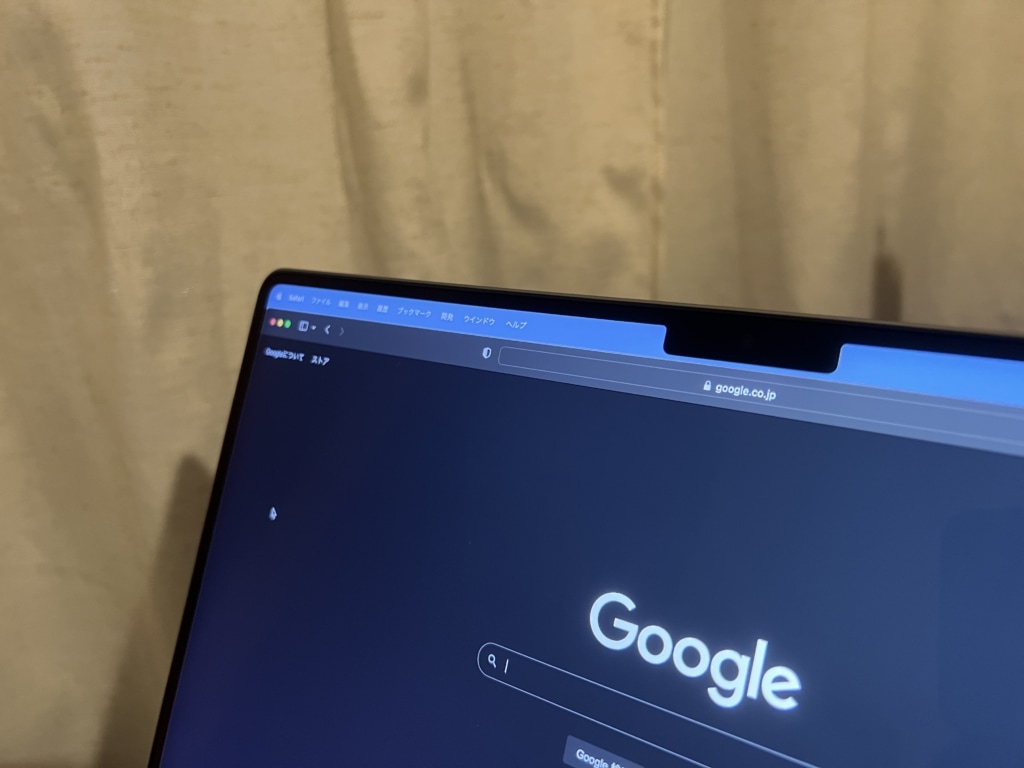
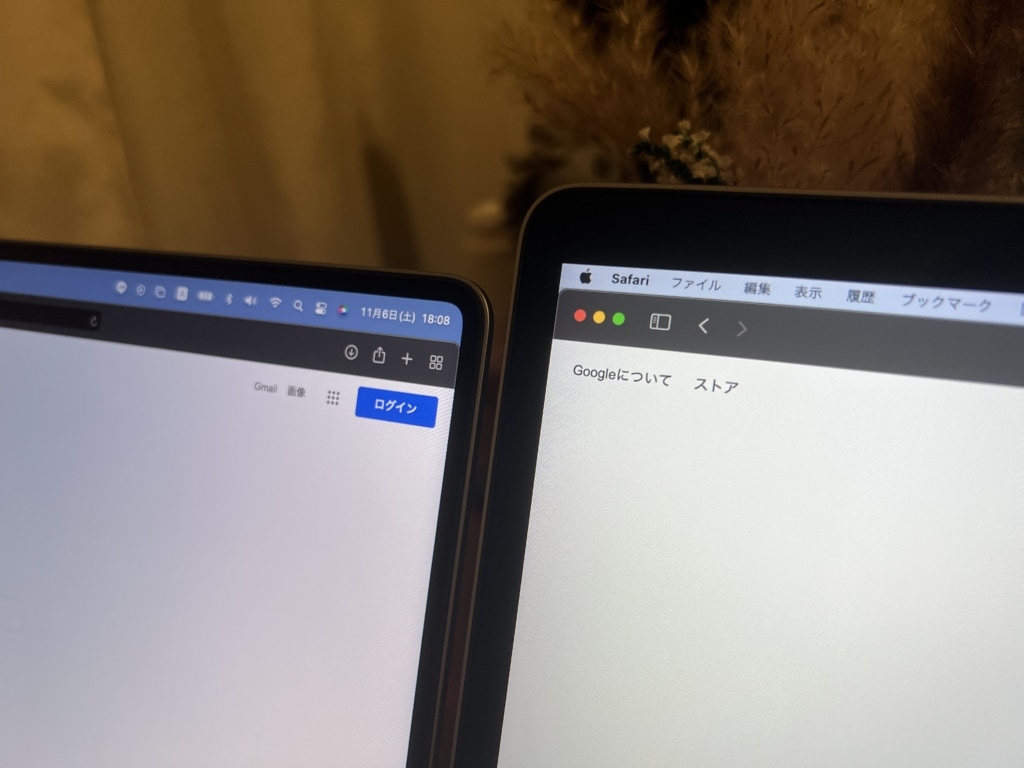



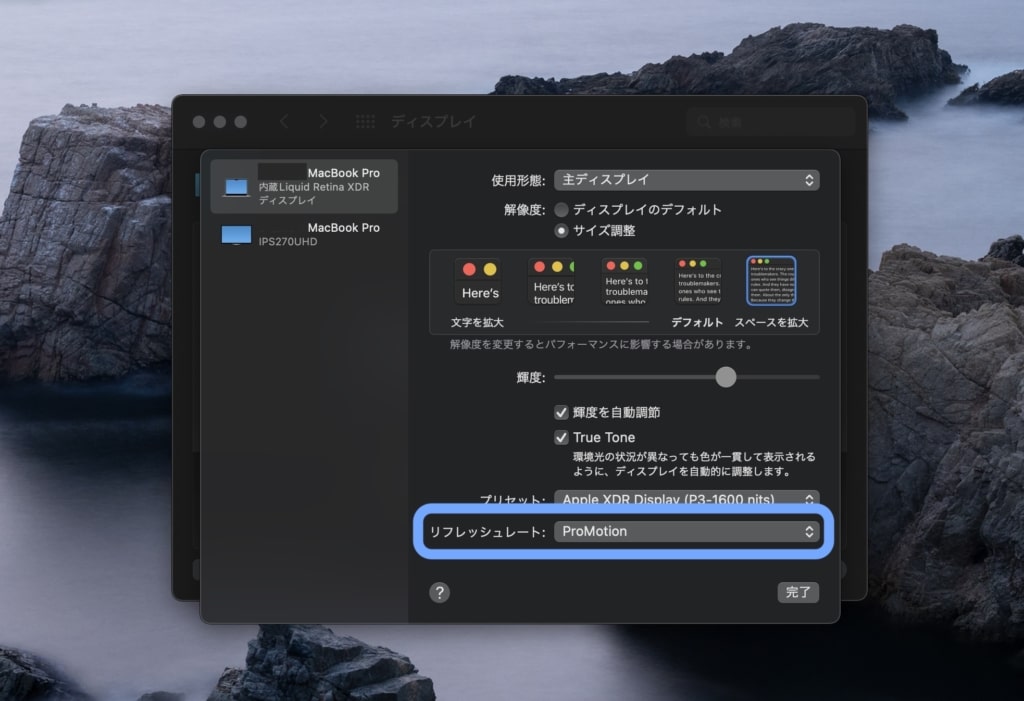



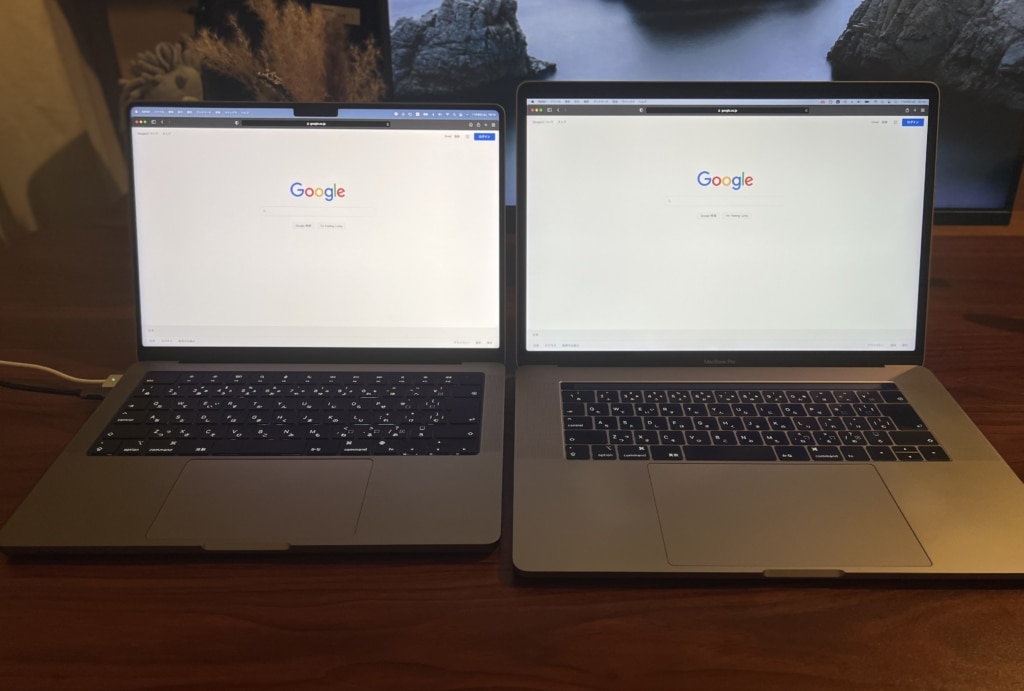
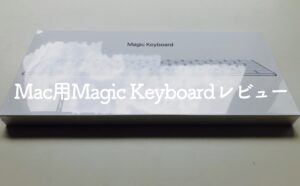
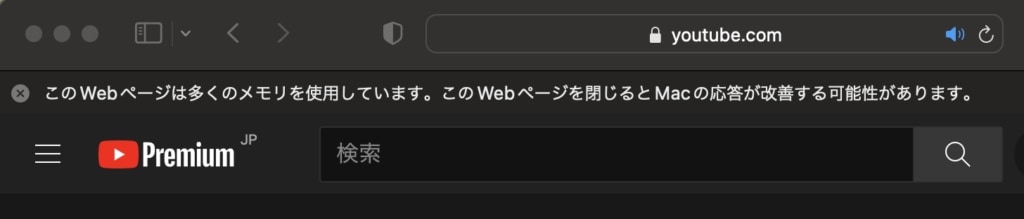








コメント